Ta članek vas seznani z najboljšimi možnimi rešitvami za pogoste, a frustrirajoče napake procesa Microsoft Edge msedge.exe.
Številni uporabniki operacijskega sistema Windows so nedavno poročali o skrivnostnem in nenavadnem procesu msedge.exe, ki se v njihovem računalniku izvaja v ozadju. Ste tudi vi opazili tak postopek v svojem upravitelju opravil? Če je odgovor pritrdilen, brez panike, saj gre preprosto za postopek brskalnika Microsoft Edge.
Vendar pa porabi precejšnjo količino sistemskih virov, kar vodi do težav z zmogljivostjo. Poleg tega je lahko tak proces prikriti virus. Zato je nujno, da ga odstranite, če se vaš računalnik čudno obnaša in ne izpolnjuje vaših pričakovanj.
V tem članku bomo razpravljali o tem, kako ga odstraniti iz računalnika ali odpraviti povezane napake. Preden poskušamo prekiniti postopek ali rešiti težave, najprej nekoliko podrobneje razumemo msedge.exe.
Msedge.exe: kaj je to
Preprosto povedano, msedge.exe je izvršljiva datoteka, ki je potrebna za nemoteno delovanje brskalnika Microsoft Edge. Ta datoteka vam pomaga zagnati in zagnati brskalnik.
Vendar pa je msedge.exe, ki ga vidite v upravitelju opravil, lahko prevarant. Lahko je virus, ki ovira vaš brskalnik in splošno delovanje naprave. Če želite torej preveriti, ali gre za pristen proces, ki se izvaja v vašem računalniku, morate preveriti lokacijo te izvedljive datoteke.
Pristna datoteka se nahaja na nobenem drugem mestu kot na C:\Program Files (x86)\Microsoft\Edge\Application\. Poleg tega vaš računalnik ne more imeti več datotek msedge.exe.
Če želite zagotoviti, da imate samo eno datoteko, se pomaknite do primarnega pogona vašega računalnika (običajno pogona C:) in poiščite datoteko msedge. Upoštevajte tudi, da je zakonita datoteka msedge.exe enaka ali blizu velikosti 2964368 bajtov. Če imate datoteko, ki je bistveno večja ali manjša od te velikosti, je datoteka morda zlonamerna programska oprema.
Če se vam pojavljajo napake, kot je msedge.exe ni bilo mogoče najti, napaka aplikacije msedge.exe ali visoka obremenitev procesorja msedge.exe, vzroki so lahko manjkajoča/poškodovana datoteka msedge.exe, zastarel brskalnik ali okužbe z zlonamerno programsko opremo. Poleg tega je lahko preobremenjen računalnik še en razlog za težave, ki jih imate (lahko poskusite uporabiti priznano Program za čiščenje računalnika za reševanje težav).
Ko smo izvedeli, kaj je msedge.exe, se naučimo, kako ga odstraniti, če gre za zlonamerno programsko opremo, ali odpraviti težave, če ovira delovanje naprave.
Kako popraviti napako sporočila Msedge.exe (100 % deluje)
Za rešitev težav z msedge.exe lahko uporabite naslednje rešitve.
Popravek 1: Preglejte svoj računalnik za poškodovane ali manjkajoče datoteke
Poškodba sistemske datoteke ali manjkajoče datoteke lahko povzročijo več kot eno težavo, vključno s težavami z msedge.exe. Tukaj je torej, kako pregledati svojo napravo in odpraviti težave z datoteko.
- Najprej vnos cmd v iskalnem polju.
- Desni klik Ukazni poziv in izberite Zaženi kot skrbnik možnost.

- Zdaj vnesite SFC / skeniranje v oknu ukaznega poziva in pritisnite Vnesite.

- Nazadnje znova zaženite računalnik, ko je skeniranje končano.
Preberite tudi: Kako popraviti visoko porabo procesorja in diska Ntoskrnl.exe v sistemih Windows 10, 11
2. popravek: Zaženite varnostni pregled
Okužbe z zlonamerno programsko opremo so lahko še en razlog, zakaj se vaš računalnik nepravilno obnaša in se pojavljajo napake msedge.exe. Zato lahko skeniranje vaše naprave glede okužb z virusi in zlonamerno programsko opremo pomaga rešiti težavo. Uporabite lahko enega od najboljša protivirusna programska oprema ali vgrajeni Windows Defender za to. Tukaj je opisano, kako skenirate svoj računalnik s programom Windows Defender.
- Najprej poiščite in odprite Varnost sistema Windows na vašem računalniku.

- Izberite Zaščita pred virusi in grožnjami z leve plošče okna na zaslonu.

- Izberite Možnosti skeniranja.

- Izberite Popolno skeniranje med razpoložljivimi možnostmi in kliknite Skeniranje zdaj za pregled celotnega računalnika glede zlonamerne programske opreme.
- Po končanem skeniranju preverite, ali so težave, povezane z datoteko msedge.exe, odpravljene ali ne. Če vztrajajo, je spodaj naštetih več popravkov, ki jih lahko poskusite.
Popravek 3: Posodobite Windows
Posodobitev operacijskega sistema odpravi veliko pogostih težav. Lahko tudi reši težave z msedge.exe. Tukaj je torej, kako posodobiti Windows.
- Prvič, z uporabo tipkovnice Windows+I bližnjico na tipkovnici, odprite ploščo z nastavitvami.
- Zdaj izberite Posodobitev in varnost s plošče, ki je na voljo na vašem zaslonu.

- Prepričajte se, da je na levi plošči izbrana Windows Update. Če ne, ga izberite.
- Izberite možnost za Preveri za posodobitve.

- Prenesite in namestite vse razpoložljive posodobitve OS.
- Nazadnje, po izvedbi zgornjih korakov znova zaženite računalnik.
Preberite tudi: Kako popraviti sistemske prekinitve, visoka obremenitev procesorja [POPRAVLJENO]
4. popravek: posodobite brskalnik Microsoft Edge
Če imate v računalniku nameščeno starejšo različico brskalnika, morda zamujate pomembne varnostne popravke, popravke napak in posodobitve. Lahko povzroči nestabilno delovanje brskalnika in težave z združljivostjo z različnimi razširitvami, spletnimi mesti in vašim operacijskim sistemom, kar vodi do sporočil o napaki msedge.exe. Zato je tukaj opisano, kako posodobiti brskalnik, da odpravite težave.
- Najprej zaženite brskalnik Microsoft Edge.
- Zdaj izberite meni s tremi pikami v zgornjem desnem kotu okna brskalnika.
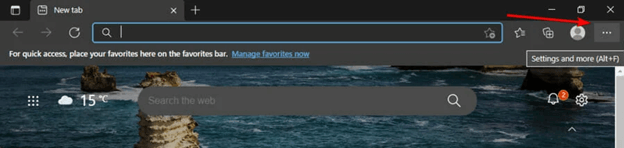
- Izberite Pomoč in povratne informacije iz možnosti na zaslonu.
- Izberite za ogled podrobnosti O programu Microsoft Edge.
- Na koncu počakajte, da vaš brskalnik preveri, ali so na voljo posodobitve in jih namesti.
Popravek 5: Zaženite ukaz DISM
Ukaz DISM najde in odpravi težave z vašim operacijskim sistemom, ki so morda povzročile napake msedge.exe. Zato lahko sledite tem korakom, da ga zaženete v računalniku.
- Najprej poiščite in zaženite Ukazni poziv kot skrbnik.

- Vnesite DISM /Online /Cleanup-Image /RestoreHealth v oknu na zaslonu in pritisnite Vnesite ključ.
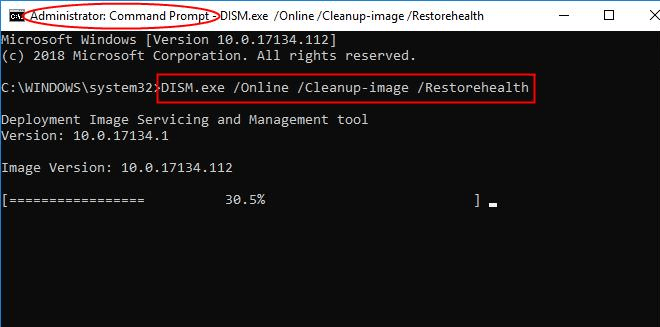
- Nazadnje znova zaženite računalnik, ko končate skeniranje.
Preberite tudi: Kako popraviti visoko porabo procesorja WindowServer na Macu [POPRAVLJENO]
Popravek 6: Z upraviteljem opravil odstranite zlonamerno programsko opremo msedge.exe
Če ste prepričani, da je datoteka msedge.exe, ki jo imate v napravi, zlonamerna programska oprema (mesto datoteke ni tam, kjer je privzeta originalna datoteka bi moralo biti, imate več takšnih datotek ali velikost datoteke ni blizu 2964, 368 bajtov), jo lahko odstranite z opravilom Vodja. Tukaj so koraki za to.
- Najprej z desno miškino tipko kliknite prazen prostor v opravilni vrstici in izberite Upravitelj opravil.
- Zdaj se pomaknite do Podrobnosti in poiščite proces msedge.exe, ki morda ni povezan z brskalnikom Microsoft Edge.
- Z desno miškino tipko kliknite proces msedge.exe in izberite možnost za Odpri lokacijo datoteke.
- Zdaj z desno miškino tipko kliknite razpoložljivo datoteko in izberite Izbriši iz možnosti na zaslonu.
- Na koncu izberite ja za dokončanje postopka odstranitve.
Odpravljene napake Msedge.exe
V tem članku so razloženi različni popravki, ki jih lahko uporabite za reševanje težav z msedge.exe. Lahko jih preizkusite, da se znebite težav, ki jih imate. V primeru kakršne koli nejasnosti ali vprašanja nam pišite v komentarju. Če želite več uporabnih tehničnih vodnikov, lahko spremljate ta blog.